分区助手绿色版是一款十分不错的硬盘分区工具,它可以帮助用户名去管理电脑硬盘,对硬盘进行调整、移动、分区等操作,十分的方便,所以喜欢的话,就来下载试试吧!
软件介绍
傲梅分区助手是一个简单易用且免费的无损分区软件,作为无损分区的领导者,在它的帮助下,您可以无损数据地执行调整分区大小,移动分区位置,复制分区,快速分区,复制磁盘,合并分区,切割分区、恢复分区、迁移操作系统等操作,是一个不可多得分区工具。它不仅支持Windows XP/2000/WinPE,还支持最新的Windows 7/Vista和Windows 2003/2008。不管是普通的用户还是高级的服务器用户,分区助手都能为他们提供全功能、稳定可靠的磁盘分区管理服务。分区助手的最新版本是完全可以运行在Windows 10/8/8.1和Windows Server 2012/2016/2019系统上。
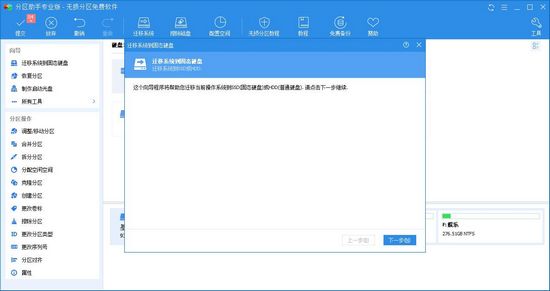
软件特色
1.调整分区大小
无损数据扩大分区或缩小的容量
2.快速分区
为装机童鞋提供最方便和快速的【快速分区】操作
3.合并与拆分分区
合并两个或多个分区到一个分区,拆分一个大分区到多个小分区
4.分配空闲空间
重新分配磁盘上的未分配空间给己存在的分区
5.创建,删除与格式化
基本分区操作,不管什么情况下都可以直接的创建新分区
6.复制磁盘与分区
克隆硬盘所有数据到另一块硬盘上
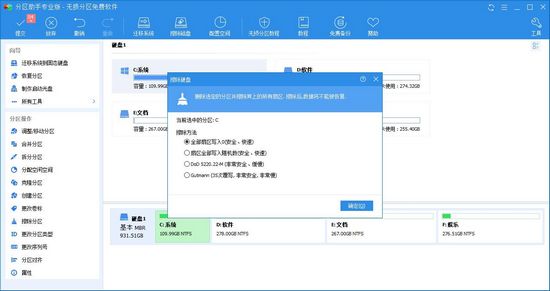
怎么用
1.主界面上您可以看到E盘有200多GB,C盘只有78GB,下面就以从E盘向C盘分配10个GB的自由空间来扩大C盘
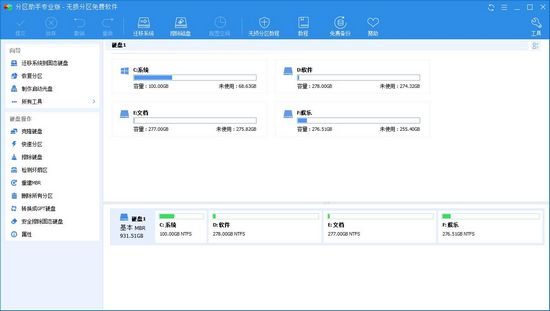
2.选中E盘,点击鼠标右键选择【分配自由空间】或者在左侧的分区操作上选择【分配自由空间】
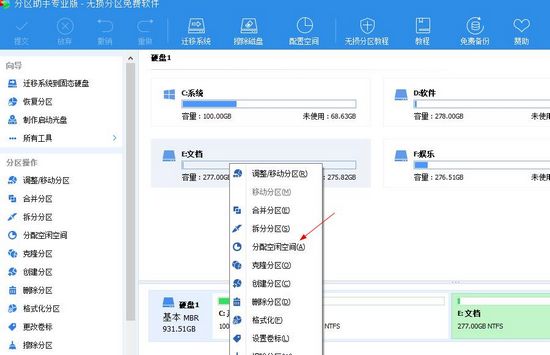
3.在弹出的窗口中输入分配未使用空间10GB从(E)给:C ,就是指要从E分配出10GB大小的未使用空分配给C
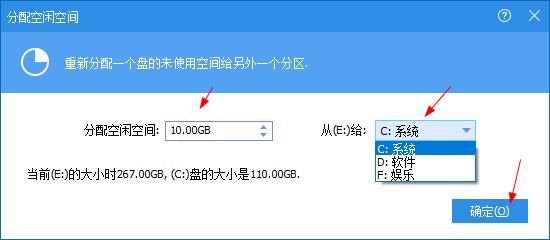
4.执行完以上操作时,可以在软件界面上看到您所做操作的预执行情况,C盘增大了10GB,而E盘缩小了10GB,看下是否达到了您想要实现的目标,然后点击工具栏的【提交】按钮,在弹出的窗口点击【执行】,操作过程中可能要重启电脑,点击【是】 以让程序在重启模式下完成等待执行的操作
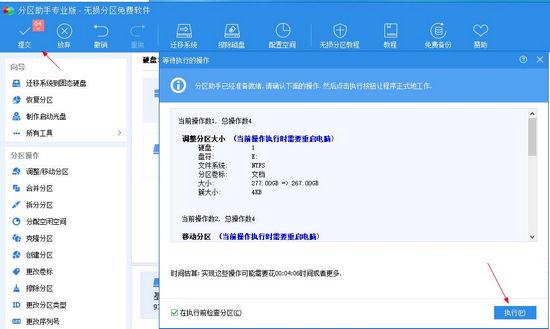
5.有时不是必须要重启,但是当前要进行操作的分区上有程序正在运行,点击【执行】后会弹出,如下图所示的提示对话框,提示关闭正在这个分区上运行的程序,点击【取消】,可以关闭当前正在运行的程序,避免重启
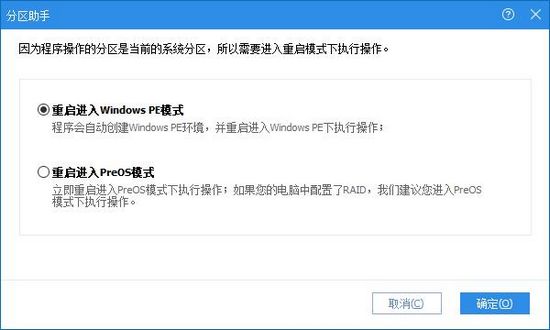
和专业版的区别
绿色版和专业版在功能上没有任何的区别,无论你选择哪一个版本,都是拥有相同的权限和功能,他们唯二的区别就是,专业版需要安装,而绿色版无需安装,解压就可以使用。同时绿色版的内存占用要比专业版小一点,下图是官方公布的关于绿色版和专业版之间的具体对比图。
版本推荐:分区助手专业版
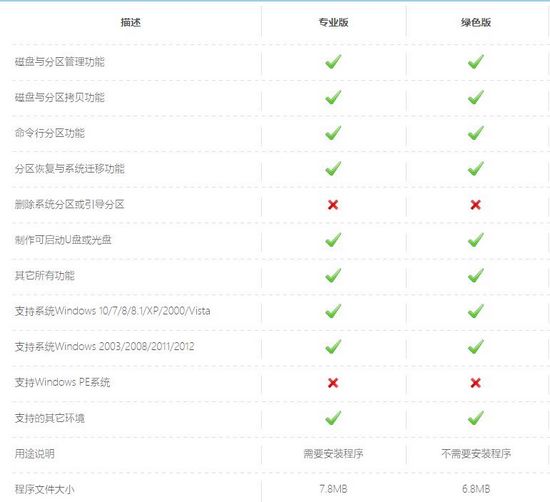
为什么有残留
有些用户使用分区助手一段时间之后,不想用了想要对其进行卸载,但是在卸载之后,却发现有残留文件,这其实是版本的问题,这些用户一定是使用了专业版的分区助手,因为专业版是需要进行安装的,所以还有注册表残留,而小编推荐的这款绿色版,无需安装,如果不想用了,可以直接删除整个文件夹,这就不会出现文件残留问题。
不过这里小编还是带来了注册表残留的解决方法,专业版的用户可以来看看:
1.可以在【开始-运行】,输入【regedit】可以打开注册表项
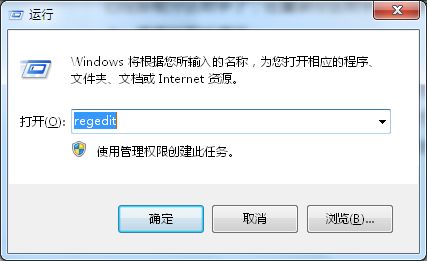
2.打开注册表管理器,按下F3,会弹出一个搜索窗口,在里面输入你要删除软件,也就是你要安装软件分区助手的名称,找到上次残留的注册表内容。

3.搜索完成后,就可以看到分区助手的键值了,直接右击全部都删除掉,保存退出注册表管理器,再去正常安装分区助手程序。
4.由于注册表修改有风险,建议采用第三方软件CCleaner.exe来清理残留错误的注册表垃圾。
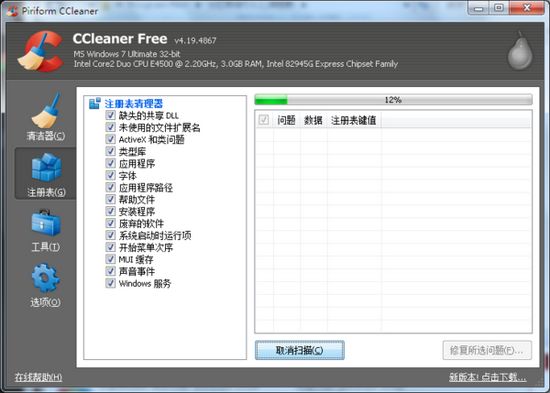
5.扫描完成后,点击修复所选问题。
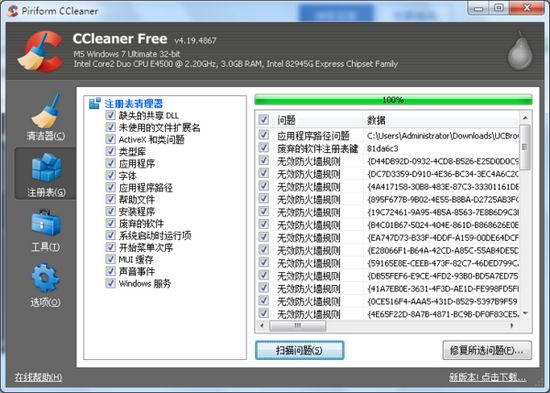
更新日志
已修复问题:在Windows PE或Native下迁移操作系统时出现错误代码5。
修复了问题:将exFAT填充到其他文件系统时出现错误代码305。
修复问题:程序崩溃是因为注册后接口没有及时刷新。
精品推荐
-

SpeeDefrag(磁盘碎片整理软件)
详情 -

分区助手
详情 -

Kingston金士顿ssd固态硬盘修复工具
详情 -

AFUDOS
详情 -

PrimoCache服务器版
详情 -

Paragon Alignment Tool
详情 -

MHDD
详情 -

HDDScan
详情 -

HG2258ssdmp
详情 -

VolID(硬盘物理序列号修改工具)
详情 -

victoria汉化免费版
详情 -

MiniTool Partition Wizard
详情 -

Hard Disk Low Level Format Tool
详情 -

MyDiskTest(U盘扩容检测软件)
详情 -

Megaraid Storage Manager
详情 -

Clonezilla(再生龙)
详情
装机必备软件






































网友评论